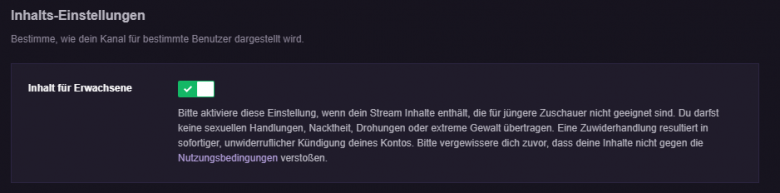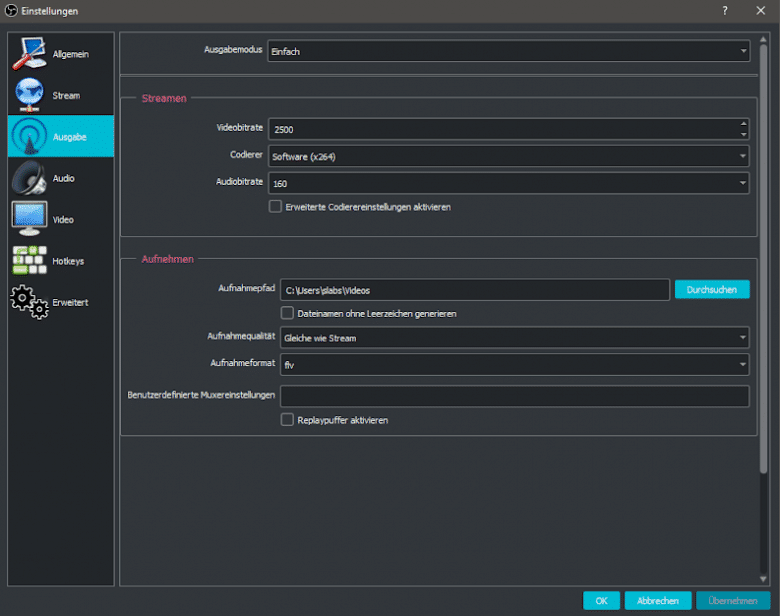Twitch ist wohl die bekannteste Plattform, wenn es um das Streaming von Games geht. Viele Leute träumen von einer Karriere ähnlich wie dieser von Gronkh, welcher als erfolgreicher Streamer auf Twitch bereits gutes Geld verdient.
Doch wie fängt man eigentlich mit dem Streamen auf Twitch an? Was braucht man alles und wie bringt man seinen ersten eigenen Stream live? Diesen Fragen wollen wir in diesem Artikel nachgehen.
Der Einstieg und die absolute Grundausrüstung
Neben einem Twitch Account braucht ihr natürlich erst mal eine stabile Internetleitung mit genügend Upload-Bandbreite (6MB/s empfohlen). Zudem sollte euer PC leistungsfähig genug sein, ein gutes Mikrofon und eine Web-Kamera könnten auch nicht schaden.
Rein theoretisch kann auch ohne Mikro gestreamt werden (was tatsächlich manche bekannte Streamer manchmal machen), aber wenn ihr noch neu auf Twitch seid, müsst ihr euch für diesen „Luxus“ erstmal einen Namen machen.
Zu Beginn eurer Twitch-Karriere ist am leichtesten, zu Anfang nur PC Spiele zu streamen. Denn für das Streaming von Konsolenspielen wird eine separate Capture-Card benötigt, was nur noch weitere Kosten verursachen würde.
Dinge wie einen zweiten Monitor, digitale Spiegelreflexkamera oder Greenscreen sind für den Anfang absolut vernachlässigbar und gelten eher als professionelles Zubehör (falls euer Stream an Fahrt aufnimmt könnt ihr hier immer noch nachrüsten).
Schritt 1: Die ersten Twitch-Einstellungen vornehmen
Als Erstes sollte ein Account bei Twitch angelegt werden. Dabei wird übrigens nicht zwischen einem Zuschauer- oder einem Streamer-Account unterschieden. Bedeutet: Wenn ihr schon einen Twitch-Account habt, könnt ihr diesen direkt nutzen und loslegen.
Was ihr direkt einstellen wollt: Unter „Einstellungen – Kanal und Videos“ wird entschieden, ob euer Inhalt für erwachsenes Publikum oder für Kinder ist geeignet ist. Empfehlenswert ist es auch eine E-Mail-Bestätigung für den Chat einzurichten, ansonsten habt ihr die ganzen Spammer und Trolle in eurem Kanal.
Einstellungen für Sicherheit und Privatsphäre sind extrem wichtig und sollten von jedem beachtet werden. Zu diesen gehört ein ausreichend langes Passwort und die Aktivierung der Zwei-Phasen-Authentifizierung.
Im Dashboard besteht schließlich die Möglichkeit den Titel eures Streams und das aktuelle Spiel einzutragen. Damit weiß jeder, was ihn auf dem Stream erwartet. Außerdem könnt ihr für eure (zukünftigen) Follower hier den Text für die Live-Benachrichtigung festlegen.
Im Dashboard findet ihr außerdem alle wichtigen Statistiken und Achievements eures Streams. Etwas fortgeschritten sind dort auch Einstellungen zu Panelen und Overlays (mehr dazu später).
Schritt 2 – OBS einrichten
Die meist verwendete Software für Gaming-Streams ist OBS. OBS steht für “Open Broadcaster Software” und kann kostenlos im Internet heruntergeladen werden.
Nach der Installation stehen 6 verschiedene Module zur Verfügung. Wir gehen im Folgenden auf die wichtigsten ein.
Im Vorschaubild wird das fertige, später im Stream zu sehende, Bild angezeigt. Darin sind auch sämtliche Overlays, Kameraeinstellungen und Alerts enthalten. In diesem Modus besteht die Möglichkeit einzelne Elemente und Szenen zu verändern, wie zum Beispiel deren Größe, Position oder Anordnung.
Im Fenster „Steuerung“ befinden sich die Buttons für die Steuerung eures Streams. Der Button „Streaming starten“ bewirkt, dass euer Livebild an Twitch gesendet wird. Hier ist Vorsicht geboten, da OBS standardmäßig so eingestellt ist, dass die Übertragung direkt beginnt, sobald der Knopf gedrückt wird.
Das mit Abstand wichtigste Modul befindet sich unter „Quellen“. Wenn in diesem Bereich nichts definiert wird, bleibt das Bild schwarz und die Zuschauer können nichts vom Inhalt sehen. Hier gilt es also entweder ein Bild für die Wartezeit oder die „Spielaufnahme“ zu aktivieren.
Im Mixer-Fenster ist es möglich den Ton für die Zuschauer aus verschiedenen Audioquellen zu bestimmen. Dabei kann eine Lautstärkeanpassung zwischen dem Mikrofon und der eigentlichen Desktop-Ausgabe stattfinden.
In der Statusleiste werden nach dem Starten des Streams Informationen zu CPU-Auslastung und der Dauer des aktuellen Streams angezeigt. So könnt ihr beispielsweise schnell feststellen, ob eure CPU zu schwach auf der Brust ist fürs Streaming.
Schritt 3 – Konkrete Einstellungen für OBS
Sehr wichtig zu Beginn: Unter den Einstellungen kann gewählt werden, auf welcher Plattform der Stream zur Verfügung gestellt werden soll. Im Twitch-Dashboard wird dazu ein einzigartiger Schlüssel erstellt, welcher hier eingetragen werden muss. Es ist natürlich extrem wichtig, dass euer Streaming-Schlüssel nicht in die falschen Hände gerät.
Im Bereich „Stream“ reicht die Einstellung „Einfach“ und eine Video-Bitrate mit einem Wert zwischen 2000 und 2500 aus. Als Codierer kann „Software x264“ genommen werden. Sofern eine stärkere Grafikkarte zur Verfügung steht, kann auch auf „Hardware NVEC“ umgestellt werden. Damit übernimmt das Encoding der Videos die Grafikkarte.
Im Audio-Bereich können Geräte für die Tonaufnahme konfiguriert und ausgewählt werden. Hier sollte neben dem Mikrofon auch der Ton für den Desktop ausgewählt werden.
Im Video-Bereich wird die Qualität des Streams definiert. „Basis Leinwand Auflösung“ stellt die native Windows Desktop Auflösung dar. Die wichtigste Einstellung befindet sich im Menü darunter. „Ausgabe skaliert“ definiert die Auflösung mit der das Bildsignal an Twitch gesendet wird.
Beispielsweise sollte bei einer Bitrate von 3500 die maximale Auflösung 1280 x 720 nicht überschreiten, der FPS-Wert muss hier mindestens 30 betragen. Sofern die Qualität (Auflösung) erhöht werden soll, muss auch die Bitrate angepasst werden. Dies setzt wiederum voraus, dass ein leistungsstarker Rechner (vor allem eine starke CPU) zur Verfügung steht.
Schritt 4 – Der erste Test
Nachdem alle wichtigen Einstellungen getätigt sind, empfiehlt es sich die Aufnahme zu starten und zu testen, ob alle Einstellungen wie gewünscht gesetzt wurden. Es sollte überprüft werden, ob die Videoeinstellung zufriedenstellend ist und auch die Tonqualität ausreicht. Ein Offline-Test ist dabei sicherer und im Falle einer Fehlkonfiguration auch unauffällig.
Wenn das Ergebnis den gewünschten Vorstellungen entspricht, dann kann mit dem ersten Livestream begonnen werden. Viel Erfolg!
Extras – Für fortgeschrittene Nutzer
Es gibt noch einige fortgeschrittene Einstellungen, die ihr nicht unbedingt gleich am Anfang braucht. Trotzdem gut zu wissen.
Alerts
Alerts sind praktisch für den Streamer, damit keine wichtige Aktion wie beispielsweise Hosts/Subs oder Follows verpasst werden. Alerts werden auch bei Donations angezeigt, ergo wichtig. Wenn schon jemand etwas Geld für euch in die Hand nimmt, wäre ein kleines Dankeschön direkt im Stream angebracht, oder?
Zwei der bekanntesten Alerts-Programme sind von TipeeeStream und Streamlabs. Beide unterscheiden sich im Funktionsumfang nur gering, somit ist es Geschmacksache welches ihr wählt.
Falls ihr wissen möchtet, wie ihr Alerts einrichtet: Schaut euch den Twitch Guide von only4gamers an. Da gibt es auch viele praktische Bilder mit Erklärungen für manch kompliziertere Themen.
Overlays
Mit dem Werkzeug „Overlays“ können verschiedene Statistiken oder sonstiges des Stream dargestellt werden: Beispielsweise die letzte Donation, die Gesamthöhe aller Donations, Top-Donations oder den letzten Subscriber eures Channels. Diese Overlays können an verschiedenen Stellen des Bildes platziert werden und sind so für die Zuschauer immer im Blick (wenn ihr zum Beispiel euren Twitter-Account bekannter machen wollt).
Schlusswort und Fazit
Wie ihr seht ist das Streamen auf Twitch nicht ganz so einfach und es gibt sehr viele Einstellungen, mit denen man herumspielen kann. Trotzdem solltet ihr den Mut nicht verlieren – manchmal ist es einfach besser, drauf loszulegen. Das meiste lernt ihr dann, sobald ihr mehr Zeit mit Dingen wie OBS, Alerts und Overlays verbringt. Frohes Streamen!